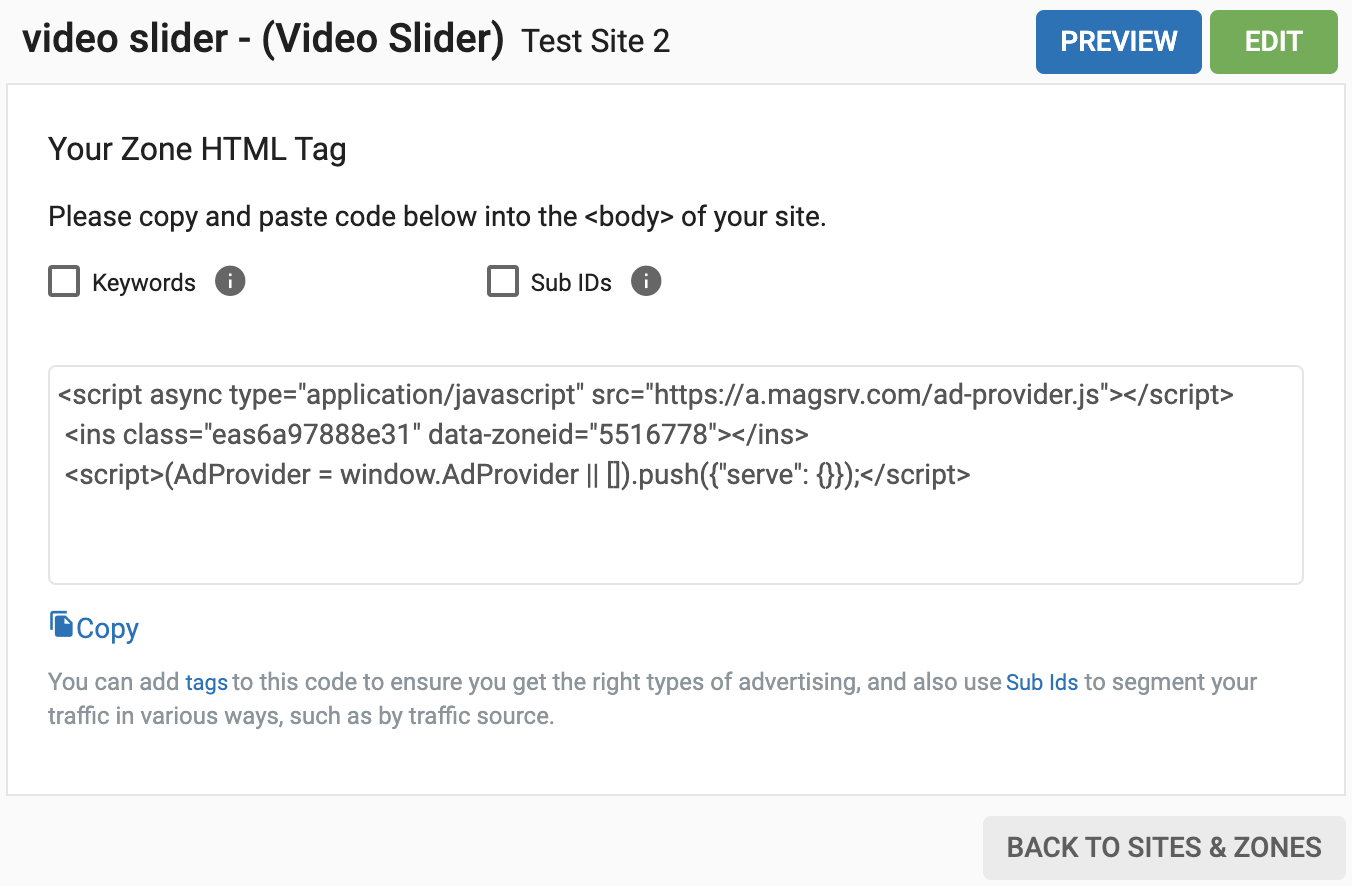動画スライダー - 動画スライダー広告ゾーンの設定方法
新しいビデオ・スライダー・フォーマットは既存のインスタント・メッセージ・フォーマットに似ていますが、画像を表示する代わりにビデオを表示します。ビデオはVASTタグを通して読み込まれます。エンドユーザーは、ウェブページの下部に右からスライドしてくる広告を見ます。コンプライアンスを確保するため、エンドユーザーは広告を閉じることができます。完全にレスポンシブで、すべてのブラウザで動作します。このフォーマットは、動画広告でコンテンツを収益化したい写真のみのギャラリーサイトのパブリッシャーや、代替の動画広告フォーマットをお求めの動画コンテンツサイトに最適です。さらに、ExoClickはこのフォーマットの100%の充填率を保証しており、ビデオスライダーはBetter Ads Coalitionのガイドラインと互換性があります。
このチュートリアルでは、ビデオスライダーの広告ゾーンを作成する方法を4つの簡単なステップで説明します。
ステップ1:新しい広告ゾーンを作成する
まず、"サイトとゾーン "タブに行き、"新しいゾーン "をクリックします。
すべてのウェブサイトをリストアップしたドロップダウンメニューがありますので、インストリーム広告ゾーンを設置したいウェブサイトを選択してください。
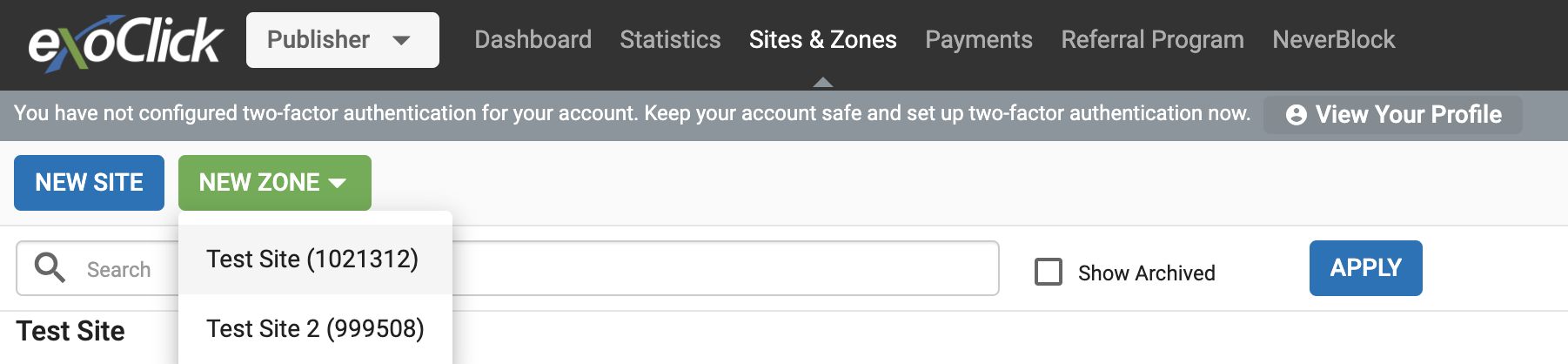
ビデオ "カテゴリーを選択し、ドロップダウンメニューから "ビデオスライダー "を選択し、"NEXT "をクリックします。
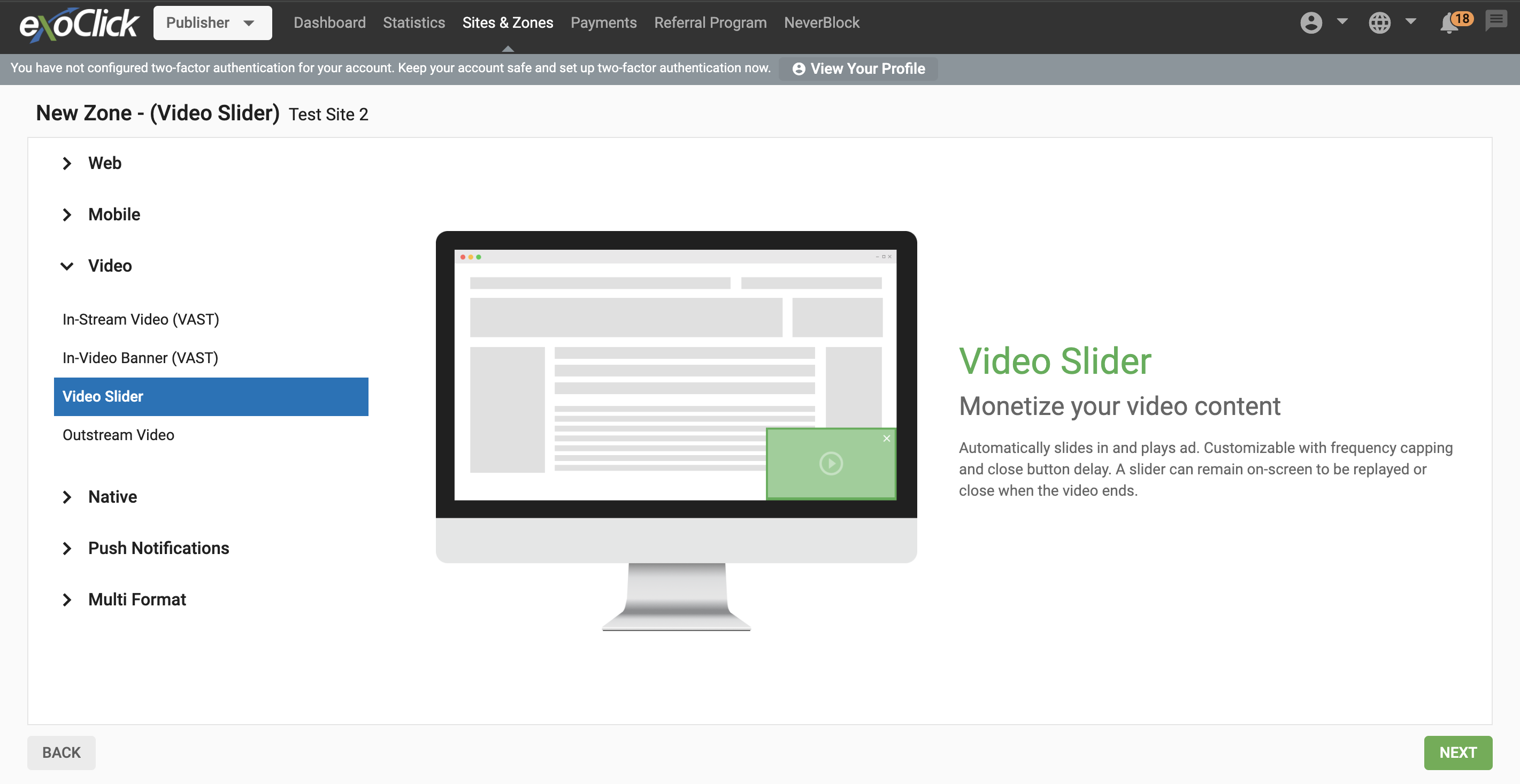
ステップ2:動画スライダー広告ゾーンの機能を編集する
- 名前:広告ゾーンの名前をお客様のニーズに合わせてパーソナライズします(5文字以上)。
- カテゴリー(デフォルト):これは、前のステップで選択したサイトのカテゴリに基づいて自動的に選択されます。
- サブカテゴリー(任意):サブカテゴリーを選択しないことをお勧めします。
- 一度閉じたら、秒間非表示にします:これは回数制限のようなもので、次に各ユーザーに広告を表示する時間を選ぶことができます。
- 閉じるボタン:ユーザーが広告を非表示にするまでに必要な秒数。最初から閉じるボタンを表示するには0(デフォルト)を入力します。
- 最大画面密度:この機能により、パブリッシャーとして、ビデオスライダーの広告ゾーンがすべてのデバイス、特にモバイルでうまく表示されるようにすることができます。また、広告ゾーンが優れた広告のための一般的なガイドラインを満たしていることを保証します。
- CTA:ユーザーにバリエーション上でアクションを起こすよう促すコールトゥアクションのデザイン。CTAを非表示にするには、このオプションを無効にします。
- 完了時に非表示:動画広告が終了すると、スライダーは非表示になります。この設定を無効にすると、再生ボタンが表示され、広告が表示されたままになります。
- 広告の透明性(DSA): 広告が規制ガイドラインに準拠し、ユーザーに明確で真実味のある情報を提供することを保証する。Dynamic Serving Ads (DSA)では、広告主の身元や目的など、関連する詳細を表示することで、信頼を築き、透明性の高い広告エコシステムを育成する。
- フォールバックURL:最低CPMが満たされない場合にスライダー内に表示する代替VASTタグを設定することができます。フォールバックURLを有効にすると、2つのオプションが表示されます:
- フロアCPM:広告主がゾーンに表示されるために満たす必要のある最低CPM。
- フロアタイプ:CPMが保証されないSoft floorを強制するか、CPMが保証されるHard Floorを強制するかを選択できます。
- 代替URL:代替VASTタグは、Exoclickからのクリエイティブの代わりに表示されます。
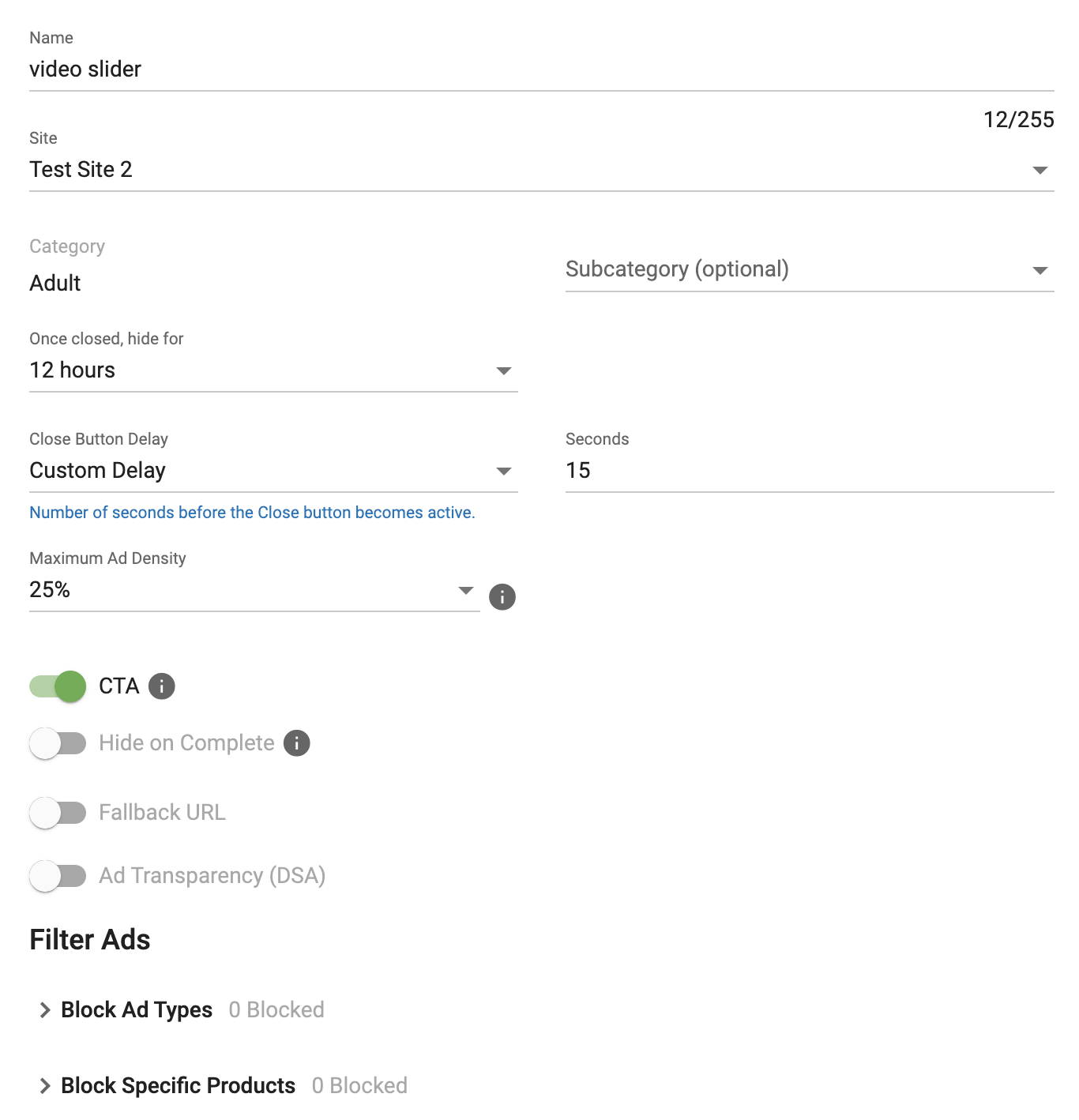
ステップ3:広告のフィルタリング
このセクションでは、広告の種類や特定の商品ごとにブロックすることができます。
広告の種類をブロックする
これにより、トラフィックのオーディエンスに基づいて広告をブロックすることができる。
ブロック別製品
また、広告ゾーンに表示したくない特定の商品タイプをブロックすることもできます。 **ご注意ください:多くの商品をブロックしすぎると、広告が表示されなくなったり、収益が大幅に減少する可能性があります。
これらの手順が完了したら、"CREATE "をクリックします。
ステップ4:統合スニペットコード
動画スライダーの広告ゾーンオプションを選択すると、スニペットコードが生成されますので、サイトのタグ内に埋め込んでください。生成されたIDゾーン番号は、作成した広告ゾーンのユニークな番号になります。